Hogyan távolítsuk el a vízjelet a Lunapic-ban 3 hatékony módszer segítségével [szabadon használható]
A kezdők által választott képszerkesztőnek megpróbálhatja elérni a Lunapicot a weben a kép szerkesztéséhez. Valójában ez az eszköz két praktikus eszközével hozzáadhatja és eltávolíthatja a vízjelet a képeken. Itt megadjuk a képeken alkalmazható technikákat és eltávolítjuk a vízjelet. Legyen türelemmel ennek a cikknek a elolvasása, hogy tanulhass hogyan lehet eltávolítani a vízjelet a Lunapicban az alább hozzáadott lépésekkel.
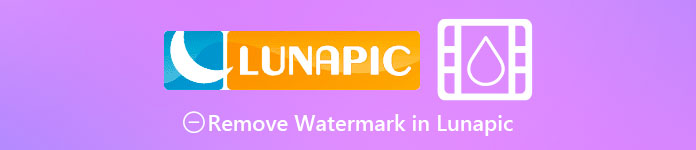
1. rész. 2 technikák a vízjel eltávolítására a képről a Lunapic használatával, amelyeket tudnia kell
A Lunapic két különböző módon távolítja el a vízjeleket a képről; kivágás és tárgy eltávolítás. De melyik módszer a hatékonyabb és melyik kevésbé hatékony? Először beszéljük meg őket, mielőtt a lépésekhez kezdenénk.
1. módszer. Vágja le a vízjelet a képeken
Az általa kínált vágási funkció semmi különös, ami azt jelenti, hogy azt teszi, amit a név is jelez a kép kivágásához. Ezt a funkciót akkor használhatja, ha a vízjel az oldalakon található. Vágja le a vízjelet, és mentse el a kép vízjel nélküli részét. Ha érdekli, kövesse az általunk hozzáadott lépéseket.
1. lépés. Nyissa meg a Lunapic hivatalos webhelyét úgy, hogy rákeres a böngészőjében, majd kattintson Feltöltés, válassza ki a képet a megjelenő mappában, majd nyomja meg a gombot Nyisd ki feltölteni.
2. lépés. Kattintson a gombra Szerkesztés a felső menüben, majd válassza a lehetőséget Kép kivágása kivágási funkciójának használatához.
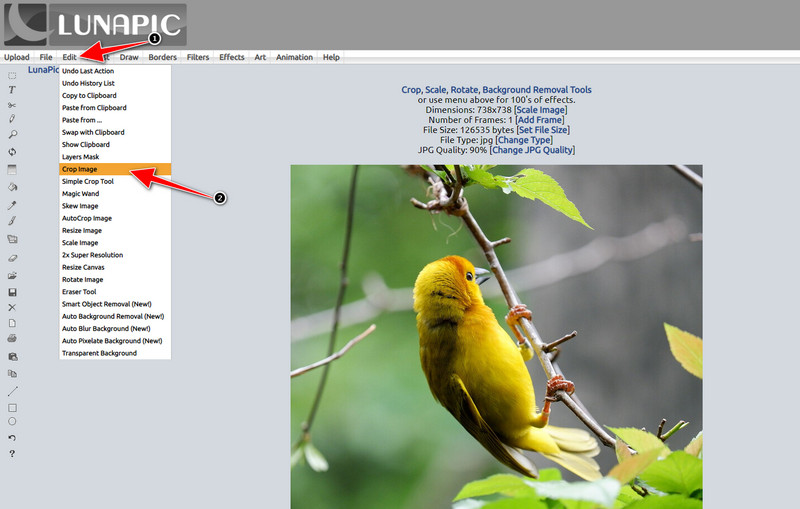
3. lépés megnyomni a ledob gombot az Eszközön, és válassza ki a használni kívánt vágóeszközt. Állítsa be, és győződjön meg arról, hogy nincs benne vízjel.
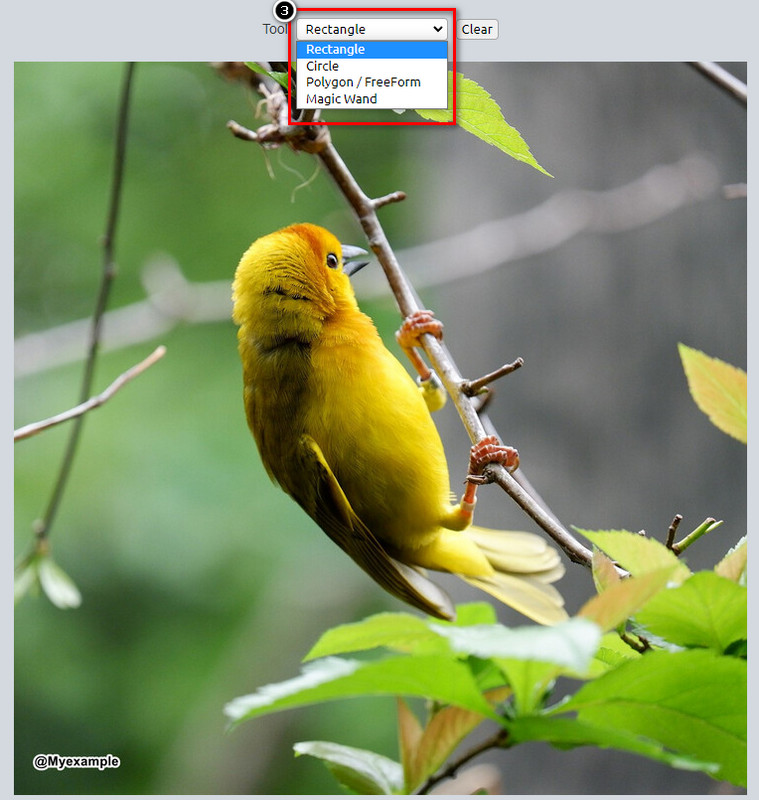
4. lépés A gombra kattintva Vág gombot, látni fogja a végső kimenet mintáját, miután exportálta. Ha elégedett az eredménnyel, nyomja meg a gombot Megment hogy töltse le a kivágott verziót a helyi meghajtóra.
2. módszer. Távolítsa el a vízjelet a képről az objektumeltávolítással
A körbevágással ellentétben az objektumeltávolítás inkább a képen lévő objektum eltávolításával foglalkozik a kép méretének megváltoztatása nélkül. Ebben a funkcióban ki kell jelölnie a vízjelet; majd az eszközzel eltávolíthatja. Hát nem csodálatos? Ha eléggé le van döbbenve, hogy használni szeretné, az alábbi lépések segítségével teljes mértékben törölheti a vízjelet a Lunapic segítségével.
1. lépés. Ismételje meg ugyanezt a lépést a vágási funkció első lépésénél a vízjeles kép importálásához.
2. lépés. Nyisd ki Szerkesztés de most válassza ki a Intelligens objektumok eltávolítása a vízjelek eltávolítására használható másik funkció használatához.
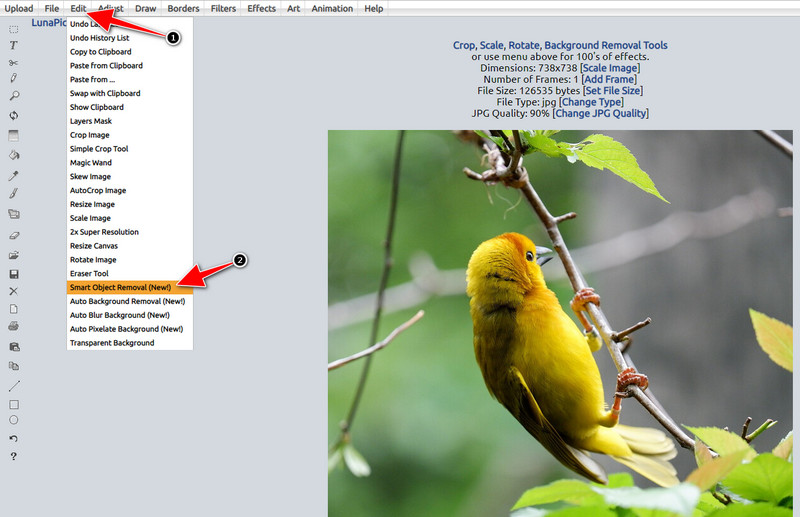
3. lépés Emelje ki a vízjelet a benne lévő ecsettel; az ecset méretét is beállíthatja saját ízlése szerint.
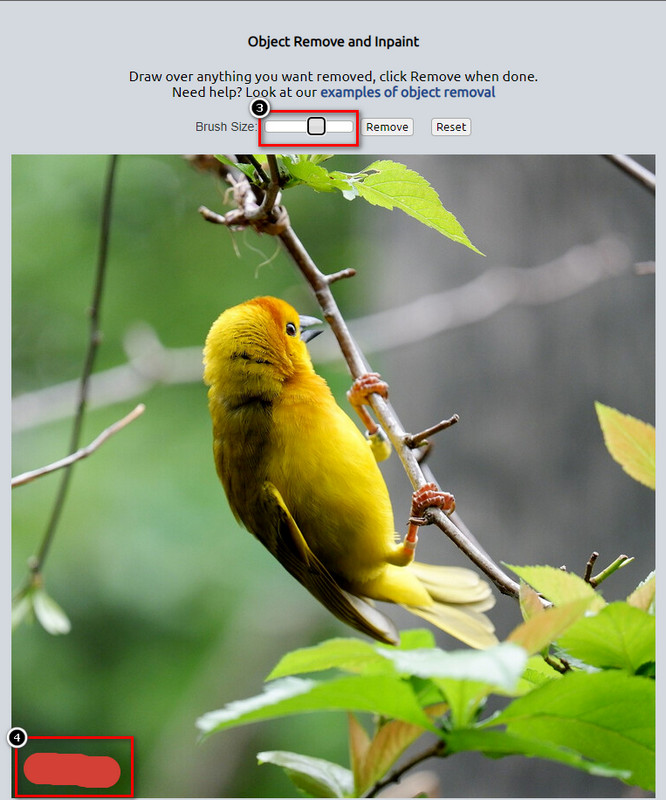
4. lépés Kattints a Eltávolítás gombbal törölheti a vízjelet, és megnézheti, hogyan nézne ki a kép exportálása előtt.
5. lépés. Kattintson a gombra Megment hogy letöltse a kész terméket a helyi meghajtóra.
2. rész. A Lunapic legjobb alternatívája a vízjel egyetlen kattintással történő ingyenes eltávolítására
Ha Lunapic vízjel eltávolító alternatívára van szüksége, használhatja a FVC ingyenes vízjel eltávolító. A Lunapichoz hasonlóan ezt az eszközt is használhatja az interneten regisztráció, letöltés vagy a webes felületen megjelenő hirdetések nélkül. Korlátozások nélkül élvezheti ennek a webes eszköznek a használatát, és a teljesítménye a kezdetektől fogva hatékony. Már most is több millió felhasználót segít az interneten. Ha segítségre van szüksége a képen lévő objektumok eltávolításához, kövesse az alábbi lépéseket.
1. lépés. Nyissa meg a hivatalos webhelyét erre kattintva link, akkor közvetlenül megnyit egy új lapot a jelenleg használt böngészőben, és látni fogja a vízjel-eltávolító felületét.
2. lépés. A gomb megnyomásával Fénykép feltöltése, importálhatja a helyi meghajtón lévő képet vízjellel vagy egy eltávolítani kívánt felesleges objektummal.
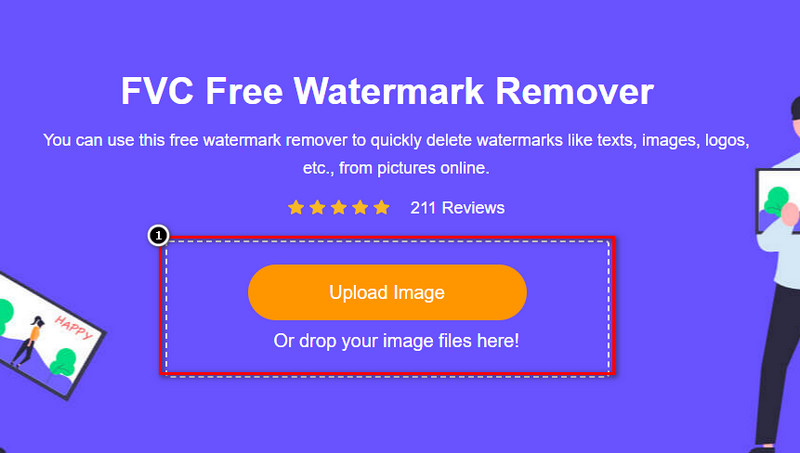
3. lépés Három lehetőség közül választhat a vízjel kiemelésére a feltöltött képen. Válasszon egyet, és jelölje ki a vízjelet a választott eszközzel.
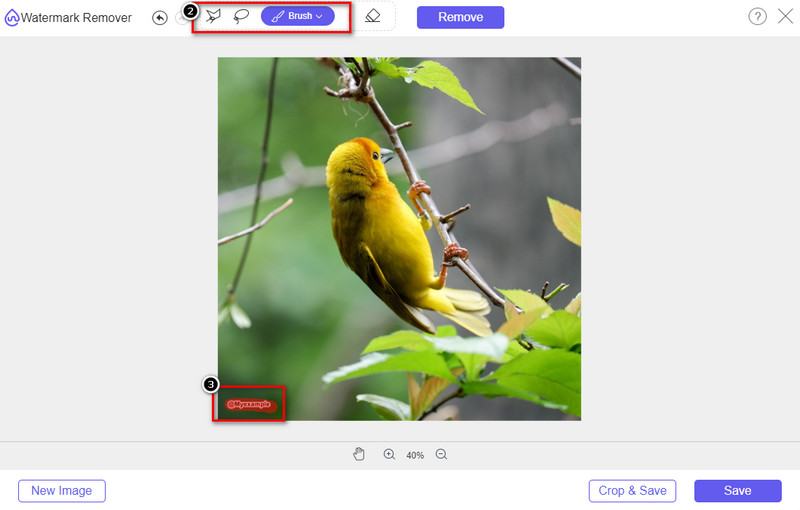
4. lépés megnyomni a Eltávolítás gombot a korábban a 3. lépésben kiemelt objektum eltávolításához. Minden, amit a képen kiemelt, el lesz távolítva.
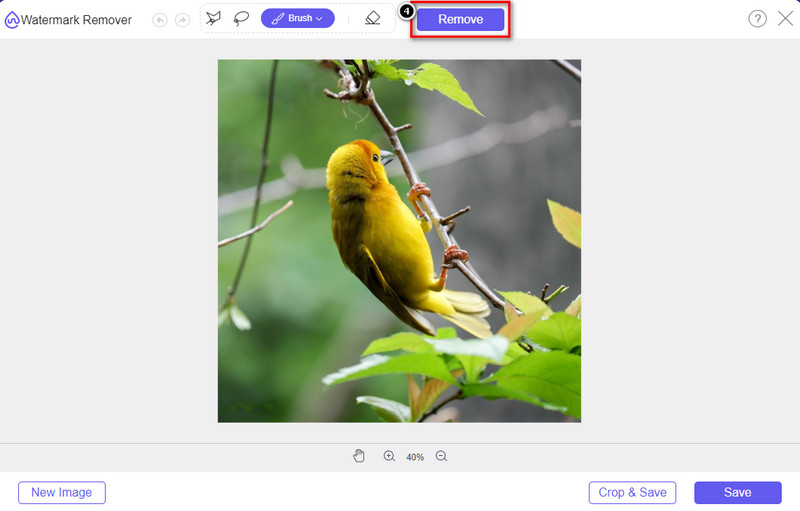
5. lépés. megnyomni a Megment gombra kattintva letöltheti a kész terméket, és megkeresheti a képet a képernyőn megjelenő mappában.
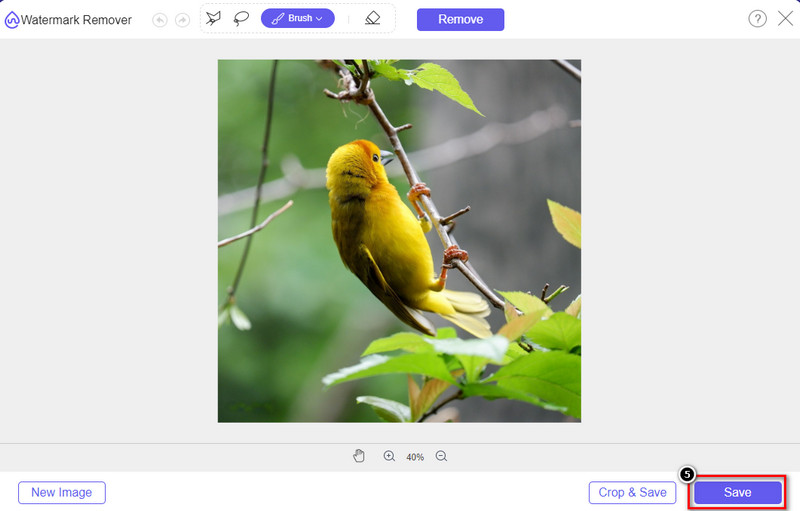
További irodalom:
Hogyan lehet eltávolítani a B612 vízjelet a képekről
Hogyan távolítsuk el a WOW Slider vízjelet ingyen
3. rész. GYIK a Lunapic vízjelének eltávolításával kapcsolatban
A Lunapic hozzáad vízjelet a szerkesztett képekhez?
Annak ellenére, hogy ez az online szerkesztő ingyenesen elérhető az interneten, nem ágyaz be termékvízjelet az itt szerkesztett képbe. Az általa biztosított prémium eszközök használatához nincs szükség előfizetésre. Élvezze az eszköz használatát korlátozások nélkül! Látogassa meg hivatalos webhelyét, hogy megtekinthesse és használja a képek szerkesztéséhez használható eszközöket.
Hozzáadhatom a vízjelemet a Lunapichoz?
Mindenképpen megkülönböztetheti a létrehozott képet, hogy megnehezítse a kép másolását. A webhely megnyitásával kattintson a Feltöltés gombra a szerkeszteni kívánt kép hozzáadásához, kattintson a T ikonra az eszköztár bal oldalán, és adja hozzá a feltöltött képhez hozzáadni kívánt szöveges vízjelet.
A Lunapic rendelkezik háttéreltávolítóval?
Igen, a Lunapic támogatja az AI-technológiát, amely képes felismerni a kép hátterét, és azonnal hatékonyan eltávolítani. A funkció neve: Automatic Background Removal. Nyissa meg az eszközt, és kattintson a Szerkesztés gombra; látni fogja azt a funkciót, amelyről beszélünk, és amely segíthet eltávolítani a kép hátterét. Ezenkívül támogatja az elmosódott háttér hozzáadását, ha használni szeretné.
Milyen hatások érhetők el a Lunapicon?
A Lunapic különféle effektusokat támogat, amelyek segítségével képeket, képeket, színátmeneteket, maszkolást, rajzfilmeket, hibákat és még sok mást adhat hozzá a képekhez.
Következtetés
A vízjel eltávolítása a képről a Lunapic segítségével hihetetlenül egyszerű a cikkben szereplő oktatóanyag segítségével. Kövesse a bloghoz hozzáadott lépéseket a helyi meghajtóra mentett kép vízjelének kivágásához vagy eltávolításához. Annak ellenére, hogy nincs elegendő tapasztalata a vízjel eltávolításában, pillanatok alatt elsajátíthatja az eszközt. De ha szeretné megtapasztalni a vízjel automatikus eltávolításának új csúcsait, akkor használhatja a cikkben szereplő alternatívát. Látogassa meg hivatalos webhelyét a nevére kattintva, és nézze meg, hogy ennek az eszköznek milyen képességeit hagytuk ki. Ha szívesen olvasod ezt a blogot, értékelj minket 5 csillaggal.



 Video Converter Ultimate
Video Converter Ultimate Screen Recorder
Screen Recorder



